Photoshop渲染教程:渲染真实光影的3D火柴盒(5)
来源:中国教程网 作者:未知 发布时间:2011-02-24 18:38:20 网友评论 0 条
Step 8
复制“六边形2”图层一次并旋转-60度。再次复制“六边形2”并旋转60度,命名为“六边形60”。视图>清除辅助线。现在使用多边形套索工具圈选出左下角的六边形图案。在选区范围内点击鼠标右键,选择“通过剪切的图层”,被选区域会出现在新的图层中。以这个六边形为中心,添加垂直和平行的辅助线。回到“六边形60”,对右上方的六边形同样处理,最终结果如图。合并两个图层,使用矩形选区工具选出中心长方形区域,使用编辑>定义图案,起名“六边形”然后选OK。
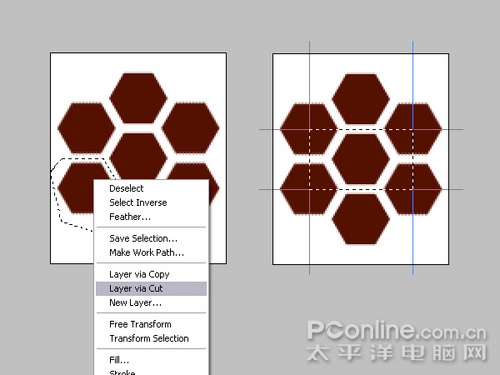
图8
Step 9
新建一个宽度750像素高度210像素的空白文档,分辨率同样为300 dpi。新建一个名为“侧面”的图层,填充任意的颜色。把这个新层放在原图层之下。
新建一个宽度750像素高度210像素的空白文档,分辨率同样为300 dpi。新建一个名为“侧面”的图层,填充任意的颜色。把这个新层放在原图层之下。
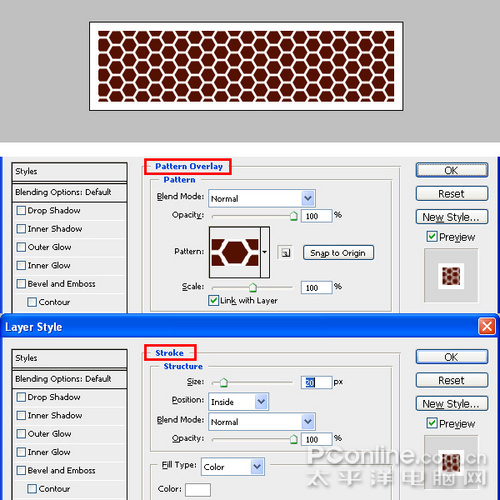
图9